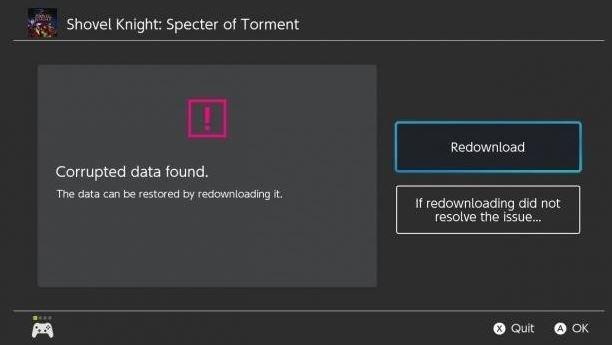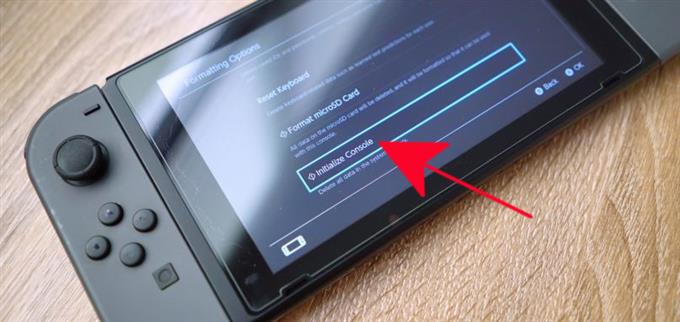Niektorí používatelia Nintendo Switch sa nedávno sťažovali na problém „Softvér bol uzavretý, pretože sa vyskytla chyba“. Ak sa táto chyba zobrazuje na vašej konzole Nintendo Switch práve teraz, táto príručka by vám mala pomôcť vyriešiť ju.
Príčiny softvéru Nintendo Switch boli zatvorené
V niektorých konzolách Nintendo Switch existuje niekoľko možných príčin problému „Softvér bol uzavretý, pretože sa vyskytla chyba“. Príčinou môže byť každý z nižšie uvedených faktorov.
Náhodná chyba softvéru.
Prepínač, rovnako ako akékoľvek iné elektronické zariadenie, sa môže z času na čas stretnúť s chybami. Ak necháte konzolu dlhšiu dobu zapnutú, konzola môže prestať správne fungovať. Systém nemusí byť schopný vyriešiť chybu, ak sa neobnoví jeho vyrovnávacia pamäť. Jednoduchý reštart môže vo väčšine prípadov opraviť menšie chyby.
Chyba kódovania hry.
Inokedy môže mať hra problémy, ktoré môžu spôsobiť zlyhanie systému. Uistite sa, že vaše hry dostávajú aktualizácie, aby sa znížili šance na rozvoj známych chýb. Ak je váš Nintendo Switch neustále pripojený k internetu, vaše hry sú pravdepodobne aktuálne, takže nie je potrebné manuálne kontrolovať aktualizácie..
Problém s kartami.
Softvér bol zatvorený Chyba môže byť tiež spôsobená zlou hernou kartou Nintendo Switch. Ak sa táto chyba zobrazuje iba pri hraní určitej hernej karty, môže to byť príčinou tohto problému.
Poškodené údaje.
Akékoľvek poškodené údaje v hre alebo softvéri môžu rušiť celkový výkon systému. V niektorých prípadoch sa môže vyvinúť do nepríjemného problému alebo môže ísť samo o sebe. Pretože softvérové prostredie vašej konzoly nie je dokonalé, môžu sa stať, že niektoré údaje budú zastarané alebo poškodené.
Opravenie problému Nintend Switch „Softvér bol zatvorený, pretože sa vyskytla chyba“
Našťastie je možné túto chybu napraviť pomerne ľahko. Postupujte podľa nižšie uvedených riešení, čo musíte urobiť.
- Reštartujte konzolu Nintendo Switch.
Softvér na Nintendo Switch je vo všeobecnosti stabilný a vo väčšine prípadov jednoduché reštartovanie opravuje problémy. Nezabudnite reštartovať váš prepínač.
Ak chcete konzolu vypnúť, jednoducho stlačte a podržte kláves Moc na približne 3 sekundy. Po zobrazení možností napájania vyberte položku Vypnúť. Znovu zapnite konzolu a skontrolujte problém.
Prípadne môžete vynútiť reštart konzolu stlačením a podržaním tlačidla napájania približne 12 sekúnd. Toto je užitočné, ak prepínač nereaguje alebo nereaguje na žiadny vstup.
- Overte, či je softvér a hra aktuálne.
Vo väčšine situácií by vaša konzola mala sťahovať aktualizácie hier a systému automaticky po pripojení k internetu. Aktualizácie hier alebo systému však môžete kedykoľvek skontrolovať ručne.
Ak chcete skontrolovať aktualizáciu systému:
-Uistite sa, že váš Nintendo Switch je pripojený k internetu.
-Prejdite na stránku Domov Ponuka.
-vybrať Systémové nastavenia.
-vybrať systém.
-vybrať Aktualizácia systému.
-Počkajte chvíľu, aby systém mohol skontrolovať novú verziu softvéru.
-Ak je k dispozícii aktualizácia, proces sťahovania sa začne automaticky.
Manuálne vyhľadanie aktualizácie pre hru alebo softvér:
-Uistite sa, že váš Nintendo Switch je pripojený k internetu.
-Prejdite na stránku Domov Ponuka.
-Vyberte ikonu softvéru, ktorý chcete aktualizovať bez spustenia hry alebo aplikácie.
-Stlačte kláves + Tlačidlo alebo – A potom vyberte Aktualizácia softvéru, nasledovaný Cez internet.
- Vyberte a znova vložte hernú kartu.
Ak máte problém pri hraní iba pomocou hernej karty, skúste ju odstrániť a znova vložiť. Pri pokuse o odstránenie hernej karty sa uistite, že sa nenachádzate v strede hry tak, že najprv prejdete do ponuky Domov. Ešte lepšie je, keď konzolu úplne fyzicky vytiahnete z karty.

- Otestujte rôzne herné karty.
Ak chcete pokračovať v riešení problémov týkajúcich sa možného problému s hernými kartami, skúste zistiť, či bol softvér zatvorený. Ak bude pokračovať s novou kartou, môže to byť problém súvisiaci so systémom. V opačnom prípade sa môže jednať iba o problém týkajúci sa herných kariet.
Ak sa chyba zobrazí na viacerých hracích kartách, bude pravdepodobne potrebné opraviť konzolu.
- Skontrolujte poškodené údaje.
Konzole Switch môžete povedať, aby skontrolovala, či v systéme nie sú poškodené údaje. Tu je postup:
-Prejdite na stránku Domov Ponuka.
-vybrať Systémové nastavenia.
-Prechádzajte možnosťami vľavo a vyberte položku Správa údajov.
-Na pravej strane vyberte položku softvér.
-Potom vyberte softvér, ktorý chcete skontrolovať.
-vybrať Skontrolujte, či nedošlo k poškodeniu údajov.
- Odstráňte a znova nainštalujte hru.
Ak sa chyba vyskytne iba pri používaní softvéru alebo hry, ktorú ste prevzali (nepoužíva sa hracia karta), skúste zistiť, či odstránenie zo systému pomôže.
Odstránenie softvéru:
-Najskôr skontrolujte aktualizácie systému.
-Prejdite na stránku Domov Ponuka.
-vybrať Systémové nastavenia.
-Prechádzajte možnosťami vľavo a vyberte položku Správa údajov.
-Na pravej strane vyberte položku softvér.
-Potom vyberte softvér, ktorý chcete odstrániť.
-Po odstránení softvéru pred opätovným stiahnutím konzolu reštartujte.
-Skontrolujte chybu.
- Obnovenie predvolených nastavení softvéru (obnovenie továrenských nastavení).
Ak žiadne z vyššie uvedených riešení nepomohlo, zvážte vymazanie konzoly s obnovením továrenských nastavení. Toto môže byť efektívne riešenie, ak je príčina spôsobená neznámou chybou softvéru.

oprava.
Aj keď sme nepočuli o žiadnom Nintendo Switch, ktorý potrebuje opravu kvôli Softvér bol zatvorený, pretože sa vyskytla chyba problém, mali by ste zvážiť pomoc od spoločnosti Nintendo, ak vôbec žiadne z riešení v tejto príručke vôbec nepomôže. Môžete buď navštíviť najbližšiu predajňu Nintendo vo vašej oblasti alebo ju kontaktovať a požiadať o pomoc..
Získajte pomoc od nás.
Máte problémy s telefónom? Neváhajte nás kontaktovať pomocou tohto formulára. Pokúsime sa pomôcť. Vytvárame tiež videá pre tých, ktorí sa chcú riadiť vizuálnymi pokynmi. Navštívte náš kanál Androidhow na Youtube, kde nájdete riešenie problémov.